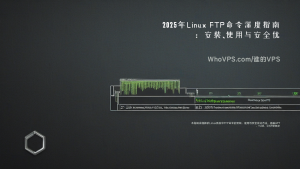发布/更新时间:2025年08月07日
2025年Linux FTP命令深度指南:安装、使用与安全优化
在Linux系统管理中,文件传输协议(FTP)是基础工具之一,用于高效地在客户端与服务器间传输数据。尽管FTP广泛支持,但其未加密特性可能带来安全风险。本指南将深入讲解FTP命令的安装、使用及安全优化,基于2025年08月07日最新技术实践。
理解FTP协议与安装方法
FTP基于客户端-服务器架构,使用独立控制与数据连接,适用于大文件传输。但在未加密状态下,敏感数据易被拦截。因此,结合免费SSL证书可增强安全性。以下是主流Linux发行版的安装方法。
APT安装(Debian/Ubuntu)
更新包列表并安装FTP:
sudo apt update sudo apt install ftp # 输出:确认安装成功路径
此方法适用于大多数Debian系系统。
YUM/DNF安装(CentOS/Fedora)
对于CentOS用户,可参考CentOS下LAMP环境搭建指南优化服务器性能。安装FTP:
sudo yum update sudo yum install ftp # 输出:显示安装详情
DNF命令类似,适用于Fedora。
源码安装与特定版本管理
从源码安装提供更大控制权:
wget http://ftp.gnu.org/non-gnu/inetutils/inetutils-1.9.4.tar.gz tar -xvf inetutils-1.9.4.tar.gz cd inetutils-1.9.4 ./configure make sudo make install # 输出:编译成功提示
安装特定版本时,修改下载URL即可。
基本用法与验证
连接FTP服务器并传输文件:
ftp ftp.example.com # 登录后操作: ls # 列出文件 get filename # 下载文件 put filename # 上传文件 bye # 断开连接 # 输出:传输状态报告
验证安装:
which ftp # 输出:/usr/bin/ftp
替代工具与安全优化
FTP的未加密风险促使使用安全替代方案:
- SCP:基于SSH加密,适合小文件:
scp /local/file user@remote:/remote/dir
- rsync:高效同步大文件,仅传输差异:
rsync -avz /local/dir user@remote:/remote/dir
比较:FTP简单但欠安全;SCP安全但效率低;rsync高效但复杂。推荐结合2025年HTTPS证书深度解析实施端到端加密。
故障排除与安全实践
常见问题:
- 连接超时:检查网络:
ping ftp.example.com
- 权限拒绝:使用
ls -l验证文件权限。 - 命令未找到:确保PATH包含FTP路径。
安全优化:优先使用SFTP或FTPS。参考服务器选择指南,选择支持加密的独立服务器,如GreenCloudVPS促销方案。
总结
掌握FTP命令是Linux系统管理的基础,但需结合安全协议如SFTP和免费SSL证书。选择服务器时,遵循服务器选择指南确保性能与安全。2025年,优化文件传输可提升整体网站安全与效率。